에 NeoVim 제거/정력 Mac에서 쉬운 일이 아닙니다. 사용자 정의할 수 있는 텍스트 편집기입니다. 어려운 소프트웨어 문제가 있는 경우 컴퓨터에 NeoVim을 다시 설치하는 것이 문제를 해결하기 위한 유일한 방법입니다.
하지만 NeoVim과 관련된 파일을 삭제할 때는 각별히 주의해야 합니다. 이 게시물을 읽고 나면 다음을 수행할 수 있습니다. Mac에서 모든 앱 제거 완전히. 여기에서는 두 가지 방법으로 Mac에서 NeoVim/Vim 앱을 완전히 제거하는 방법을 보여줍니다.
내용 : 1부. Neovim이 어디에 설치되어 있는지 어떻게 알 수 있나요?2부. Neovim을 수동으로 종료하려면 어떻게 해야 합니까?3부. Mac에서 Vim/NeoVim을 완전히 제거하기4 부. 결론
1부. Neovim이 어디에 설치되어 있는지 어떻게 알 수 있나요?
시스템에서 Neovim이 설치된 위치를 확인하려면 운영 체제와 Neovim이 설치된 방식에 따라 여러 가지 방법을 사용할 수 있습니다. Neovim의 설치 경로를 찾는 몇 가지 일반적인 방법은 다음과 같습니다.
Linux 및 macOS에서
1. 사용 which 명령
이 어플리케이션에는 XNUMXµm 및 XNUMXµm 파장에서 최대 XNUMXW의 평균 출력을 제공하는 which 명령을 사용하면 위치를 찾는 데 도움이 됩니다. nvim 실행 가능 : 어느 nvim
2. 사용 type 명령
이 어플리케이션에는 XNUMXµm 및 XNUMXµm 파장에서 최대 XNUMXW의 평균 출력을 제공하는 type 명령은 실행 파일의 경로도 표시할 수 있습니다. nvim을 입력하세요
3. 사용 whereis 명령
이 어플리케이션에는 XNUMXµm 및 XNUMXµm 파장에서 최대 XNUMXW의 평균 출력을 제공하는 whereis 명령은 바이너리, 소스 및 매뉴얼 페이지 파일의 경로를 포함한 추가 정보를 제공합니다. nvim은 어디 있어?
Windows의 경우
1. 명령 프롬프트 사용
명령 프롬프트를 열고 다음을 사용하십시오. where 명령: 어디야?
2. 파워쉘 사용하기
PowerShell을 열고 다음을 사용하십시오. Get-Command cmdlet : Get-Command nvim

NeoVim 문제는 여전히 존재합니다. 사용하기가 매우 혼란스럽거나 천천히 탐색하여 사용자를 좌절시키는 것과 같은 문제입니다. 이 때문에 다른 사람들은 Mac에서 NeoVim을 제거하는 방법을 계속 검색할 것입니다. 아래 지침을 따르십시오.
2부. Neovim을 수동으로 종료하려면 어떻게 해야 합니까?
시스템에서 Mac용 NeoVim/Vim을 제거하려는 경우, 이는 실행 파일과 다수의 남은 파일을 포함하는 중요한 소프트웨어 패키지라는 점을 명심하십시오. 분명히 그것은 MacVim을 사용한 기간과 방법에 따라 다릅니다. 이는 하드 드라이브에 있는 수많은 지원 파일로 구축되었습니다.
결과적으로, Mac에서 NeoVim/Vim 소프트웨어를 완전히 제거하려면 해당 요소도 모두 제거해야 합니다. 이를 수행하려면 다음 작업을 수행하십시오.
- 종료 MacVim 앱과 모든 프로세스.
- 찾아서 선택
MacVim.app내에서 프로그램 어플리케이션 휴지통으로 이동 이것을 마우스 오른쪽 버튼으로 클릭하면 나타나는 메뉴에서. - 나중에 하드 드라이브에서 MacVim 앱의 서비스 파일을 삭제하십시오. 이들은 일반적으로 숨겨진 라이브러리 폴더에 보관됩니다. 이 폴더에 액세스하려면 다음을 선택하십시오. Go Finder의 메뉴 막대에서 폴더로 이동 드롭다운 메뉴에서 다음을 입력합니다.
~/Library표시되는 상자에서 이동을 클릭합니다. - 단계별로 라이브러리 디렉터리에서 불필요한 Vim 서비스 파일을 찾아 삭제합니다. MacVim의 지원 파일은 일반적으로 다른 폴더에 표시됩니다.
~/Library/Preferences/org.vim.MacVim.plist~/Library/Saved Application State/org.vim.MacVim.savedState
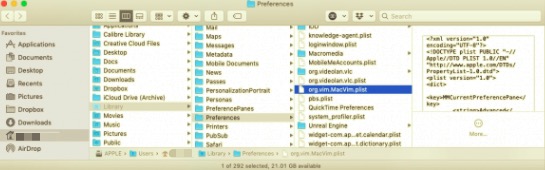
또한 앱 Vim 편집기를 활용하는 방법에 따라 다음과 같은 라이브러리 하위 디렉토리에 불필요한 MacVim 지원 파일이 보관되어 있는지 확인하기 위해 검색할 수도 있습니다.
~/Library/Caches~/Library/Logs~/Library/Application Support
- 그런 다음 Mac에서 NeoVim/Vim을 완전히 제거하려면 휴지통을 비우십시오.
3부. Mac에서 Vim/NeoVim을 완전히 제거하기
Mac에서 NeoVim을 수동으로 제거하려면 실제로 많은 시간과 노력이 소요됩니다. 또한 Mac에서 남은 항목을 모두 찾아 제거했는지 확신할 수 없게 됩니다.
을 통하여 Mac용 자동 제거 도구, 이 앱을 빠르고 효율적으로 제거하세요. 다음과 같은 타사 제거제를 사용하세요. PowerMyMac의 앱 제거 프로그램을 사용하면 1분 안에 Mac에서 애플리케이션을 완전히 제거할 수 있습니다.
PowerMyMac을 사용하여 Mac에서 NeoVim을 제거하려면 다음 지침을 따르십시오.
- 이 어플리케이션에는 XNUMXµm 및 XNUMXµm 파장에서 최대 XNUMXW의 평균 출력을 제공하는 PowerMyMac 앱을 무료로 다운로드할 수 있습니다. 먼저 프로그램을 다운로드, 설치 및 실행하십시오.
- 앱에서 앱 제거 프로그램 도구, 선택 주사. 스캔 절차가 완료될 때까지 기다리십시오.
- 모든 것이 스캔되면 설치된 앱이 오른쪽에 나타납니다. 검색 상자에 Vim, NeoVim 등 삭제하려는 소프트웨어 이름을 입력하세요. 관련 파일 및 폴더가 앱 이름 아래에 표시됩니다.
- 삭제하려는 모든 지원 파일을 선택하십시오. 파일을 다시 확인한 후 CLEAN 선택한 모든 항목을 제거합니다.
- 완료되면 "정리 완료"라는 문구가 포함된 팝업 메시지가 나타나 제거가 종료되었음을 나타냅니다. NeoVim 또는 Vim이 Mac 장치에서 성공적으로 제거되었습니다.

4 부. 결론
Mac에서 Vim/NeoVim을 제거하는 데 어떤 제거 방법을 사용할지는 전적으로 귀하에게 달려 있습니다. 그럼에도 불구하고 주의해서 진행하십시오. 애플리케이션을 꼭 제거해야 한다면 Vim과 관련된 모든 파일과 폴더를 제거해야 한다는 점을 명심하세요. 드문 경우지만 최신 버전의 프로그램 기능은 이전 버전의 쓸모없는 잔재로 인해 영향을 받을 수 있습니다. 또한 시간이 지남에 따라 하드 드라이브의 많은 공간을 차지할 수도 있습니다.
결과적으로 수동 방법을 사용할지 사용할지 여부를 결정하기 전에 먼저 이 기사를 읽는 것이 좋습니다. PowerMyMac의 앱 제거 프로그램 Mac에서 원치 않는 앱을 제거합니다.



